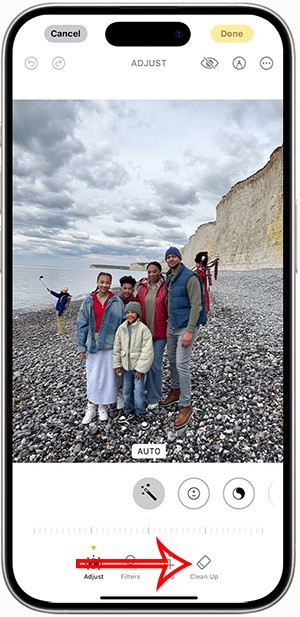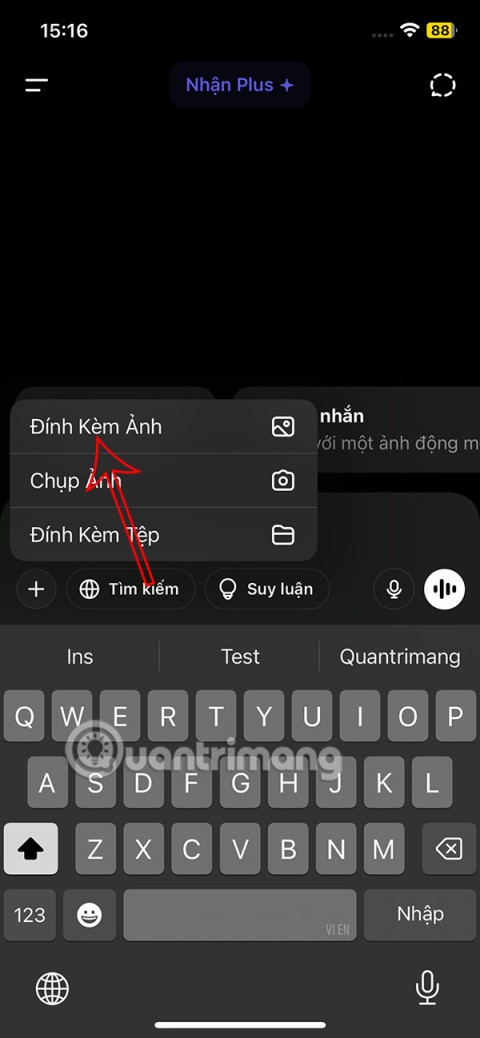So übersetzen Sie Untertitel für jedes Video in Chrome

Chrome lädt die Untertitel der Videos und übersetzt sie live, während Sie das Video ansehen. So aktivieren Sie Untertitel für jedes Video in Chrome.
Derzeit ist das Online-Dokumentbearbeitungstool Google Text & Tabellen sehr beliebt. Mit der Google Text & Tabellen-Anwendung können Benutzer Dokumente jederzeit und überall auf jeder Plattform bearbeiten. Wir müssen uns keine Sorgen machen, dass Daten wie bei jeder anderen Textverarbeitungs-App verloren gehen . Alles, was Sie eingeben, wird von Google Text & Tabellen in der Cloud gespeichert. Aus diesem Grund müssen Benutzer keine Daten mehr auf Speichergeräte wie USB oder tragbare Festplatten kopieren. Alles , was Sie tun müssen , ist ein Google - Konto erstellen , um den Einsatz von Anwendungen Google Mail , Tabellen , Google Drive auf, und so weiter .
Herunterladen von Google Text & Tabellen für das Internet Herunterladen von Google Text & Tabellen für iOS Herunterladen von Google Text & Tabellen für Android
Wenn Sie Google Text & Tabellen regelmäßig verwenden, werden Sie viele interessante Dinge entdecken. Google Text & Tabellen unterstützt Benutzer nicht nur beim Erstellen von Dokumenten im Dokumentformat, sondern hat auch viele äußerst nützliche Effekte. Insbesondere gibt es eine Funktion, die nicht sehr beliebt, aber sehr "vorteilhaft" ist. Mit Google Text & Tabellen können wir Anwendungen von Drittanbietern installieren, um erweiterte Tools zur Unterstützung der Benutzer hinzuzufügen. Büroarbeit effektiver erledigen. Im Folgenden zeigen wir Ihnen, wie Sie Add-Ons in Google Text & Tabellen installieren.
Schritt 1:
Klicken Sie auf der Hauptoberfläche von Google Text & Tabellen auf das Pluszeichen , um eine neue Seitenbearbeitung zu öffnen.

Öffnen Sie eine neue Seite in Google Text & Tabellen
Klicken Sie in der Haupteditoroberfläche von Google Text & Tabellen in der Menüleiste auf Add-On -> Add-Ons abrufen.

Add-On-Funktion in Google Text & Tabellen
Schritt 2:
Die Add-On- Seite wird angezeigt. Suchen Sie hier nach der Erweiterung, die Sie hinzufügen möchten, oder verweisen Sie auf einige der Dienstprogramme, die wir im folgenden Abschnitt vorstellen.

Google Docs-Erweiterungsseite
Wenn Sie das gewünschte Dienstprogramm ausgewählt haben, drücken Sie im Einführungsfenster dieses Dienstprogramms + Frei .

Fügen Sie Erweiterungen für Online-Bearbeitungstools hinzu
Schritt 3:
Unmittelbar danach wird ein Fenster angezeigt, in dem Sie aufgefordert werden, das Konto auszuwählen, mit dem dieses Dienstprogramm installiert werden kann. Klicken Sie auf dieses Konto oder melden Sie sich bei dem Konto an, für das Sie das Dienstprogramm installieren möchten.

Wählen Sie ein Konto aus, um Dienstprogramme zu installieren
Klicken Sie anschließend auf Zulassen, damit das Dienstprogramm im Inhaltsverzeichnis installiert werden kann. Sie möchten auf Ihr Google-Konto zugreifen , um den Installationsvorgang abzuschließen.

Ermöglicht die Installation von Dienstprogrammen in Google Text & Tabellen
Schritt 4:
Klicken Sie auf der Benutzeroberfläche der Editorseite auf Add-on , um zu überprüfen, ob das Dienstprogramm gerade installiert wurde.

Überprüfen Sie das kürzlich installierte Dienstprogramm in Google Text & Tabellen
Schritt 1:
Klicken Sie in der Haupteditoroberfläche von Google Text & Tabellen in der Menüleiste auf Add-On -> Add-Ons verwalten.

Erweiterungsverwaltungsseite in Google Text & Tabellen
Schritt 2:
Die Add-On-Oberfläche wird angezeigt, in der alle Add-Ons verwaltet werden, die Sie in Ihren Google Text & Tabellen installiert haben.

Deinstallieren Sie das in Google Text & Tabellen installierte Add-on
Suchen Sie das Add-On, das Sie entfernen möchten, und klicken Sie dann auf Verwalten -> Entfernen , um das Dienstprogramm zu entfernen.

Die Utility-Oberfläche wurde entfernt
Chrome lädt die Untertitel der Videos und übersetzt sie live, während Sie das Video ansehen. So aktivieren Sie Untertitel für jedes Video in Chrome.
Je mehr Sie an Ihrem Computer arbeiten, desto heißer wird Ihre CPU (Ihr Prozessor), insbesondere beim Spielen oder bei anspruchsvoller Videobearbeitung. Ihre CPU ist anfälliger für Überhitzung, wenn sie schlecht belüftet ist oder die Wärmeleitpaste auf dem Chip abgenutzt ist. Es gibt jedoch ein Verfahren, das Ihnen helfen kann, die Temperatur Ihres Prozessors zu senken: „Undervolting“.
Mit der Funktion „Fortsetzen“ in Windows 11 können Sie eine OneDrive-Datei auf Ihrem Telefon öffnen und über Ihr 1 Microsoft-Konto auf Ihrem Computer weiterarbeiten.
Viele Funktionen der iPhone-Fotos-App zeigen oben eine Diashow an, um alle Ihre Fotos als Film anzuzeigen. So deaktivieren Sie automatische Diashows in der iPhone-Fotos-App.
Wenn Sie in der Erinnerungs-App eine Liste erstellen, können Sie diese mit anderen teilen, damit diese sie gemeinsam lesen können, beispielsweise unter Familienmitgliedern.
Die aufregende neue Dynamax-Funktion ist da – jetzt in Pokémon GO. Hier erfahren Sie alles über Dynamax und Max in Pokémon Go.
Batchdateien bieten Computerbenutzern eine Möglichkeit, ihre Arbeit zu erledigen. Sie automatisieren alltägliche Aufgaben, verkürzen den Zeitaufwand und machen komplexe Prozesse für jedermann bedienbar.
Mit den Anweisungen im Artikel können Sie Minecraft kostenlos auf iPhone/iPad herunterladen und installieren
Die Shortcuts-App auf dem iPhone verfügt über eine Verknüpfung zum Konvertieren von Videos in GIFs mit sehr einfachen Vorgängen.
Die Numerologie verrät, was genau in Ihrem Namen steckt. Vom Schicksal bis zum Seelenweg: So berechnen Sie Ihr Numerologie-Diagramm anhand Ihres Namens.
Meta AI wurde im Messenger aktualisiert, damit Sie diesen Chatbot erleben und bei allen Anliegen, die Ihnen am Herzen liegen, mit dem Chatbot interagieren können.
Wenn Sie ein persönliches Foto haben, hinter dem Sie Informationen oder sogar ein bestimmtes Bild verbergen möchten, können Sie auf dem iPhone Aufkleber in das Foto einfügen.
Unter Windows 11 können Sie jetzt die Copilot-App verwenden, um auf Ihrem Computer gespeicherte Dateien zu suchen, zu öffnen und Fragen dazu zu stellen.
iPhone 15 und neuere Modelle sind nach dem Upgrade auf iOS 18 mit der neuen Apple Intelligence-Technologie ausgestattet, die in der Lage ist, Objekte aus Fotos über das Clean Up-Tool zu entfernen.
ChatGPT bietet nicht nur die KI-gestützte Fotogenerierung anhand Ihrer Beschreibung, Sie können jetzt auch ganz einfach Fotos im Snoopy-Stil erstellen.